1、在iPhone的桌面中选择剪映软件

2、进入剪映的页面选择开始创作

3、然后切换页面选择素材类型

4、在这选择素材库类型选项中选中素材(需下载的)后选择添加到项目

5、随后来到剪映编辑页面中导入素材后用两手指拖放大把时间轴调大方便精准分割
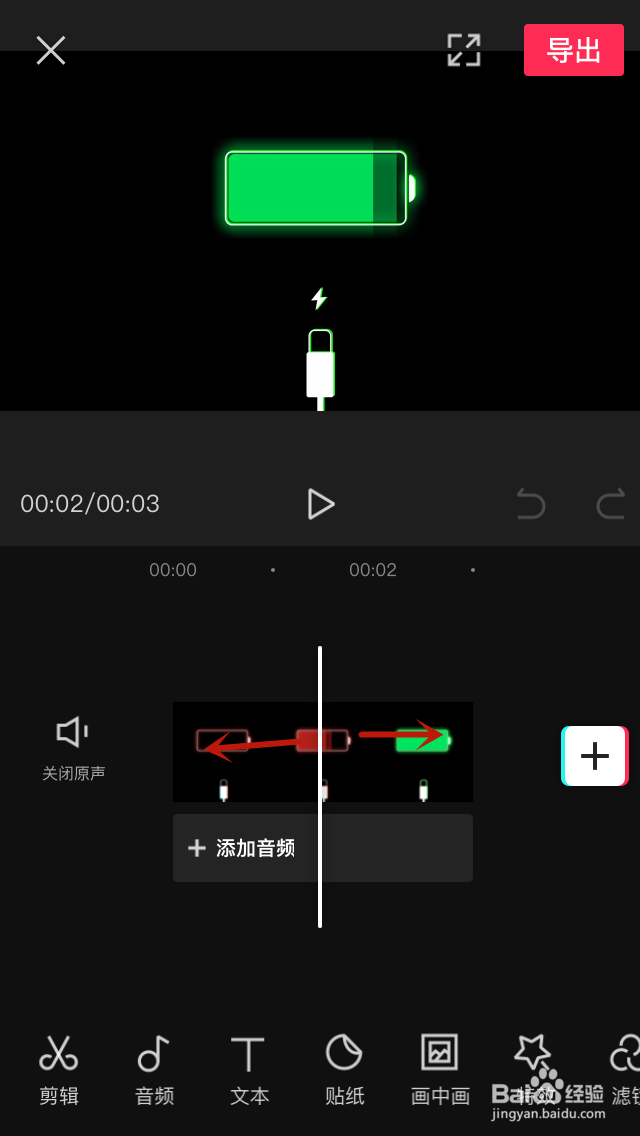
6、然而选中素材之后选择分割功能
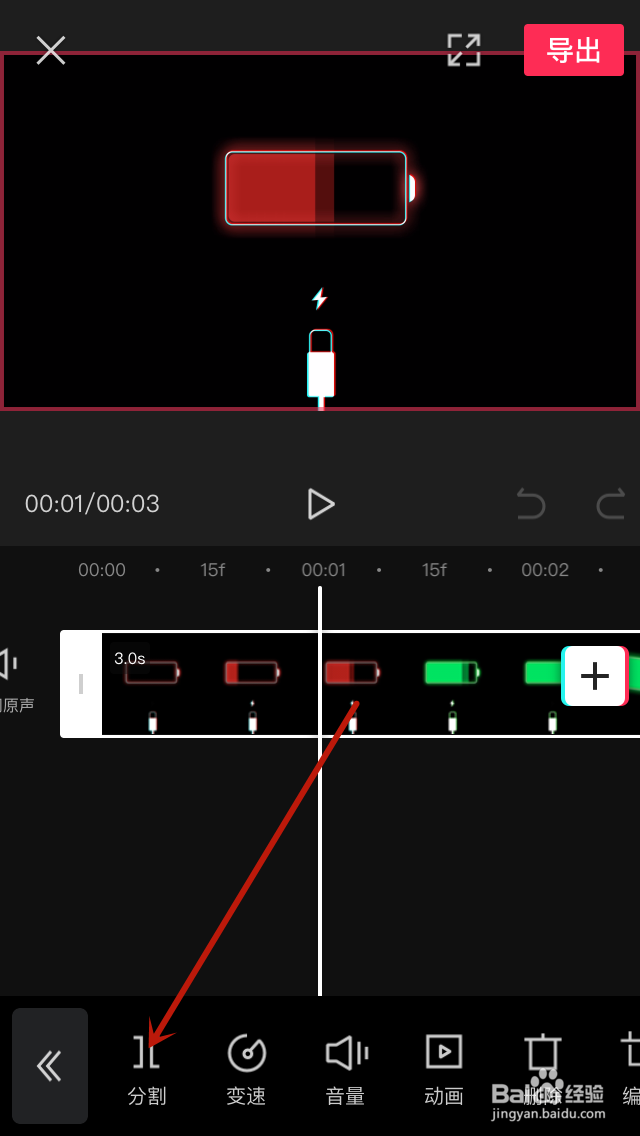
7、此时一个片段被分割成两段后可在分割添加转场或把不要的片段删除了再选择导出按钮

8、切换页面选择确认导出选项

9、切换到已保存到相册和草稿的页面选择完成按钮。

时间:2024-10-13 03:20:18
1、在iPhone的桌面中选择剪映软件

2、进入剪映的页面选择开始创作

3、然后切换页面选择素材类型

4、在这选择素材库类型选项中选中素材(需下载的)后选择添加到项目

5、随后来到剪映编辑页面中导入素材后用两手指拖放大把时间轴调大方便精准分割
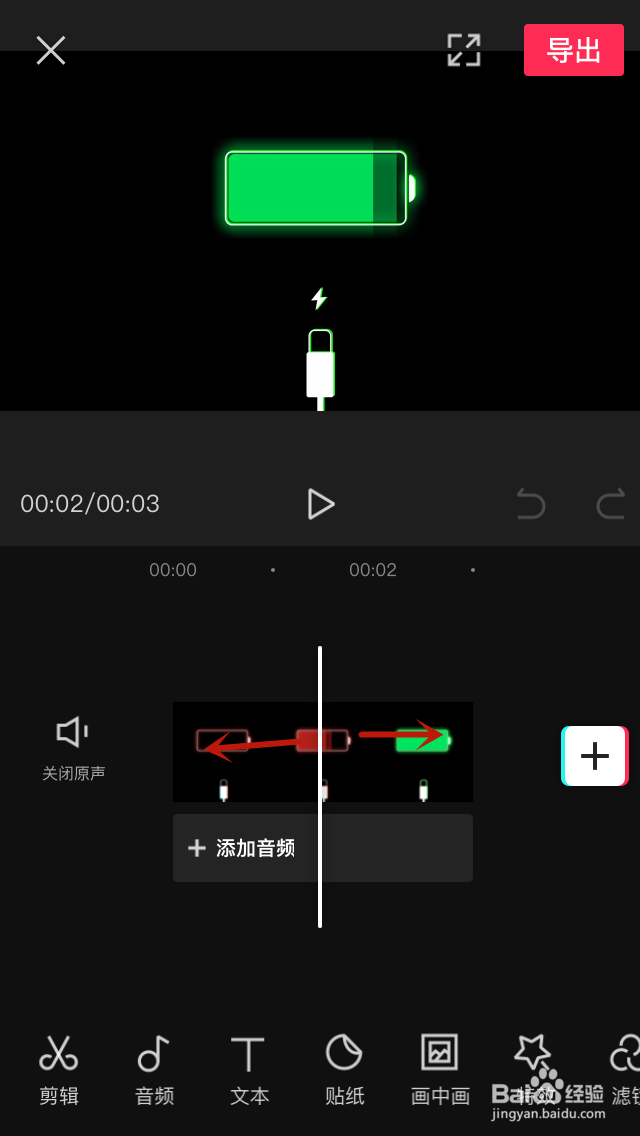
6、然而选中素材之后选择分割功能
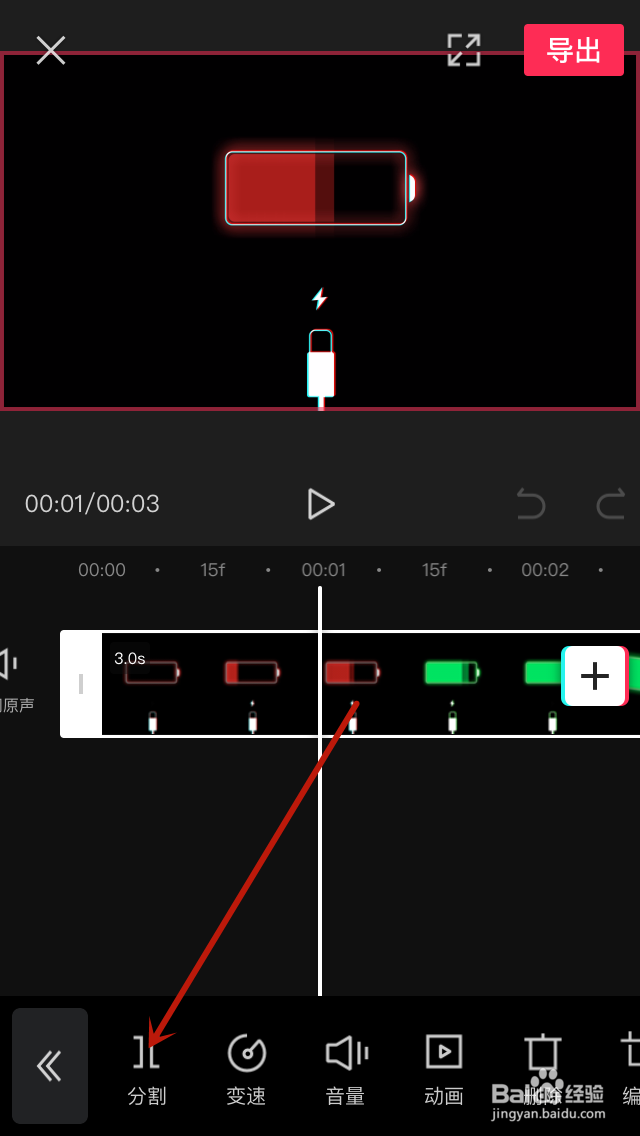
7、此时一个片段被分割成两段后可在分割添加转场或把不要的片段删除了再选择导出按钮

8、切换页面选择确认导出选项

9、切换到已保存到相册和草稿的页面选择完成按钮。

